Защита от спама в ISPmanager5
Описание основных примеров защиты от недоброжелательной почты
«Белый список» содержит список отправителей для сервера электронной почты, от которых разрешено принимать сообщения.
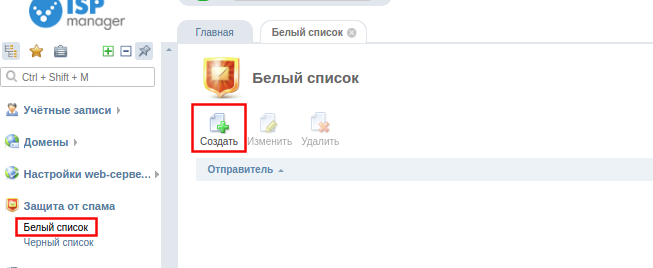
Просмотр содержимого белого списка
- Отправитель - IP-адрес почтового сервера (либо первые цифры из этого адреса) или доменное имя сервера (хоста), для которого вы хотите разрешить пересылку почты.
Добавление нового отправителя в белый список
Чтобы добавить нового отправителя в белый список, нажмите кнопку Создать и заполните следующую форму:
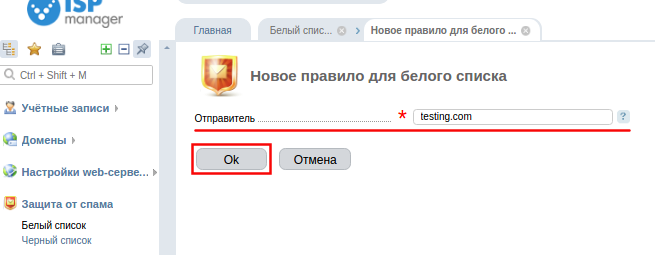
- Отправитель - укажите IP-адрес или доменное имя сервера (хоста), для которого вы хотите разрешить пересылку почты.
Например, 111.11.111.11, mysite.com.
Изменение параметров отправителя
Чтобы редактировать параметры существующего отправителя, выберите его в списке, нажмите кнопку Изменить и выполните редактирование. Форма для редактирования аналогична форме создания нового отправителя.
Удаление отправителя
Чтобы удалить отправителя, выберите его из списка и нажмите кнопку Удалить. Для предотвращения случайного удаления программа попросит подтвердить или отменить ваши действия. После нажатия кнопки ОК выделенный отправитель будет удален.
«Чёрный список» содержит список отправителей, от которых запрещено принимать сообщения. Это может быть полезно, если через ваш сервер осуществляется пересылка нежелательной почты, которая не блокируется другими методами защиты. Если параметры отправителя некоторого почтового сообщения удовлетворяют хотя бы одному из правил чёрного списка, то оно будет отклонено.

Просмотр содержимого черного списка
- Отправитель - IP-адрес почтового сервера.
Добавление нового отправителя в черный список
Чтобы добавить нового отправителя в черный список, нажмите кнопку Создать и заполните следующую форму:

- Отправитель - укажите на выбор IP-адрес, для которого вы хотите запретить пересылку почты.
Изменение параметров существующего отправителя
Чтобы изменить параметры существующего отправителя, выберите его из списка, нажмите кнопку Изменить и выполните редактирование. Форма для редактирования аналогична форме создания нового отправителя.
Удаление отправителя
Для того, чтобы удалить отправителя, выберите его из списка и нажмите кнопку Удалить. Для предотвращения случайного удаления программа попросит подтвердить или отменить ваши действия. После нажатия кнопки ОК выделенный отправитель будет удален.
Если у Вас возникли трудности в настройке или появились дополнительные вопросы, вы всегда можете обращаться в нашу службу поддержки через систему тикетов.